win10 没有桌面了 win10桌面模式丢失了怎么找回
更新时间:2023-10-22 14:52:04作者:xiaoliu
win10 没有桌面了,在使用Windows 10操作系统时,有时我们可能会遇到一个令人困扰的问题,那就是桌面模式的丢失,当我们习惯了在桌面上方便地找到我们需要的文件和程序时,突然发现桌面消失了,这无疑会给我们带来一些困扰。不必担心因为我们可以采取一些简单的步骤来找回丢失的桌面模式。在本文中我们将探讨一些解决方法,帮助您重新找回Windows 10中丢失的桌面模式。
步骤如下:
1.我们首先,左下开始菜单打开。或者用键盘唤出也行。
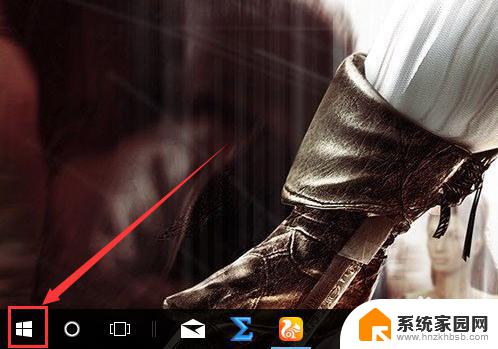
2.之后,在开始菜单中,选择设置界面。
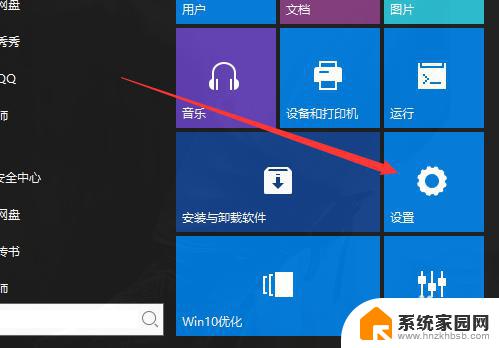
3.进入设置以后,有一个搜索框。
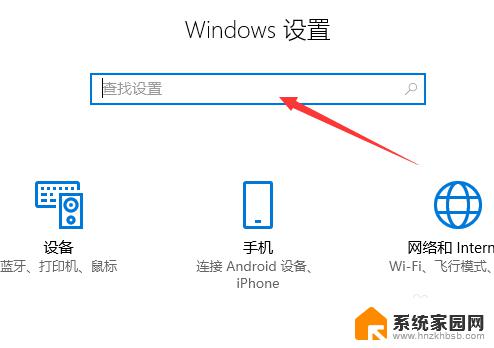
4.我们输入平板,可以看到一个平板模式的选项。点击进入。
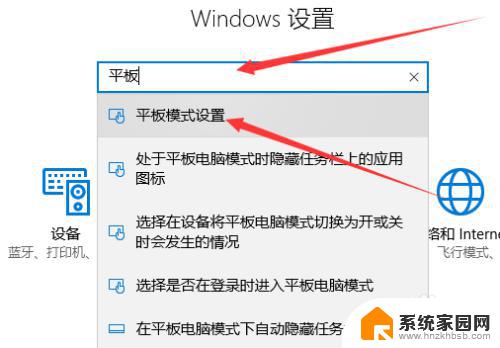
5.进入菜单中,里面有一个选择模式。
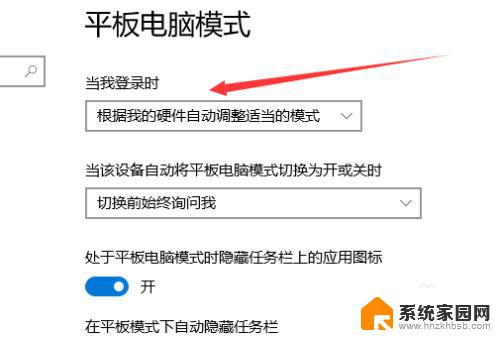
6.我们选择电脑模式,下面的可以不用改。
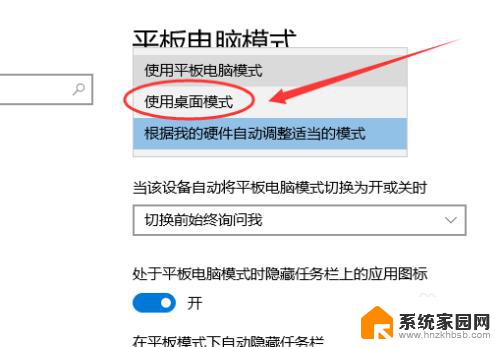
7.之后我们重新登陆,就可以了。如下图,切换为电脑模式。图标也显示了。

以上是win10 桌面消失的全部内容,如果您遇到这种情况,请按照以上方法解决,希望能够对您有所帮助。
win10 没有桌面了 win10桌面模式丢失了怎么找回相关教程
- win10桌面上东西都没了 win10系统桌面快捷方式丢失怎么恢复
- win10桌面没了怎么恢复 Windows 10桌面快捷方式不见了怎么找回
- win10桌面右击没有护眼模式了 Win10如何设置护眼模式功能
- 桌面图标怎么有个箭头 Win10桌面快捷方式箭头丢失怎么办
- win10系统桌面什么都没有了 电脑桌面上图标消失怎么办
- windows10怎么找回桌面 电脑桌面文件丢失怎么恢复
- win10桌面上的文件不见了 桌面文件不见了怎么找回
- microsoft edge没有图标 win10浏览器edge桌面图标不见了怎么找回
- win10系统主界面没有了 win10系统桌面任务栏消失怎么办
- 电脑桌面黑屏图标都没有了 Win10桌面图标不见了怎么办
- 电脑网络连上但是不能上网 Win10连接网络显示无法连接但能上网的解决方法
- win10无线网密码怎么看 Win10系统如何查看已连接WiFi密码
- win10开始屏幕图标点击没反应 电脑桌面图标点击无反应
- 蓝牙耳机如何配对电脑 win10笔记本电脑蓝牙耳机配对方法
- win10如何打开windows update 怎样设置win10自动更新功能
- 需要系统管理员权限才能删除 Win10删除文件需要管理员权限怎么办
win10系统教程推荐
- 1 win10和win7怎样共享文件夹 Win10局域网共享问题彻底解决方法
- 2 win10设置桌面图标显示 win10桌面图标显示不全
- 3 电脑怎么看fps值 Win10怎么打开游戏fps显示
- 4 笔记本电脑声音驱动 Win10声卡驱动丢失怎么办
- 5 windows查看激活时间 win10系统激活时间怎么看
- 6 点键盘出现各种窗口 如何解决Win10按键盘弹出意外窗口问题
- 7 电脑屏保在哪里调整 Win10屏保设置教程
- 8 电脑连接外部显示器设置 win10笔记本连接外置显示器方法
- 9 win10右键开始菜单没反应 win10开始按钮右键点击没有反应怎么修复
- 10 win10添加中文简体美式键盘 Win10中文输入法添加美式键盘步骤